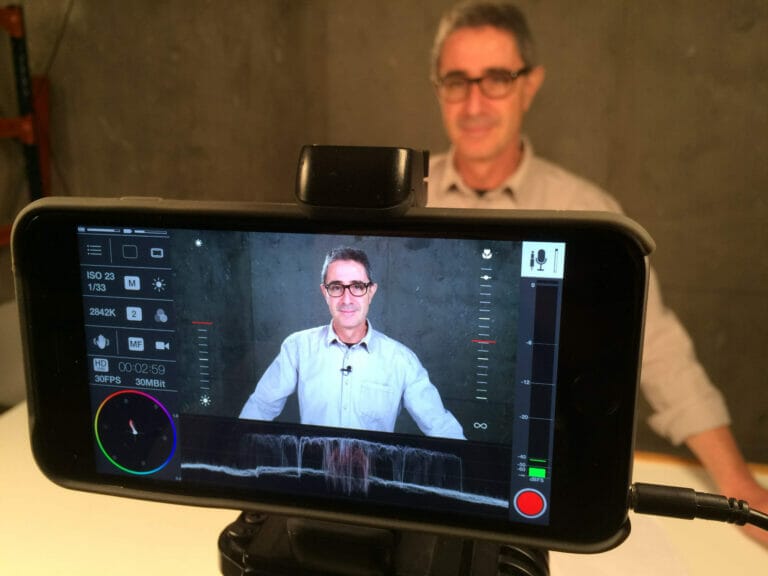Índice
ToggleCómo añadir subtítulos animados sin necesidad de Instagram
¿Sabías que puedes añadir subtítulos automáticos gratis con Edits, la nueva aplicación de Instagram, sin necesidad de tener cuenta ni publicar nada en Instagram? Así es, esta aplicación desarrollada por Meta para competir con CapCut, permite generar subtítulos animados de manera sencilla y sin costo, incluso si los vídeos vas a compartirlos en otros lugares, como Youtube, LinkedIn, TikTok o WhatsApp.
En este post te explico paso a paso cómo usar Edits para subtitular tus vídeos verticales, sus ventajas, algunos detalles a tener en cuenta y cuáles son mis aplicaciones favoritas para editar, ya que Edits solo la quiero para subtitular.
Esta guía está basada en mi experiencia práctica con la app, para que puedas aprovecharla al máximo.
Paso 1: Prepara tu vídeo vertical para añadirle subtítulos automáticos gratis con Edits
Lo primero que necesitas para usar Edits es tener un vídeo grabado en formato vertical; de momento no funciona con horizontales. No importa si lo has editado antes con otra aplicación, Edits puede funcionar solo para añadir los subtítulos automáticos animados. No tendrás que crear una cuenta ni subir el vídeo a Instagram.
Abre la aplicación Edits (disponible para Android y iOS) y accede a la sección de proyectos desde el icono con cuatro cuadraditos en el menú inferior. Aquí puedes ver todos los proyectos que tienes guardados y es desde donde podrás descargar los vídeos en cualquier momento. Para empezar un nuevo proyecto, toca el símbolo de más (+) y selecciona el vídeo vertical que quieres subtitular desde la galería de tu dispositivo.
Un detalle importante: Edits está pensada para teléfonos móviles, también funciona en tablets, aunque la interfaz se mostrará en formato vertical típico de móvil.
👉 Mira aquí el tutorial paso a paso para añadir subtítulos automáticos gratis con Edits
Ahí te explico en detalle cómo funcionan los subtítulos dinámicos en Edits.
Índice del vídeo:
● 1:00 – Selecciona el vídeo y comienza a subtitular
● 2:28 – Corrige errores en la transcripción
● 3:09 – Elige tu diseño animado de subtítulo
● 3:40 – Escoge fuente y color
● 5:20 – Ajustes a un solo subtítulo
● 7:52 – Problemas con Edits al subtitular
● 8:41 – Cómo exportar el vídeo subtitulado
Paso 2: Genera los subtítulos automáticos
Una vez que hayas seleccionado tu vídeo, toca el botón Añadir en la esquina superior derecha para cargar el contenido en la aplicación. Verás que la generación de subtítulos es muy rápida. En la parte inferior de la pantalla aparecerá un icono con las letras CC (Closed Caption), que indica la opción para activar los subtítulos.
Toca ese icono y Edits comenzará a transcribir automáticamente el audio del vídeo, generando los subtítulos sincronizados con la voz. En pocos segundos tendrás la base de subtítulos listos para revisar y editar si es necesario.

Si trabajas en una empresa o eres responsable de comunicación y estás buscando formas de mejorar la manera en que tu negocio se comunica en vídeo, echa un vistazo a la sección de Vídeos Corporativos de esta web. Verás ejemplos y propuestas pensadas para mostrar tu valor y conectar con tu audiencia a través de vídeos auténticos y eficaces.
Paso 3: Corrige errores en la transcripción
Aunque la transcripción automática de Edits funciona bastante bien, puede ocurrir que algunas palabras se transcriban mal o que falten signos de puntuación, tildes o mayúsculas. Para corregir estos detalles, selecciona cada frase en la Línea de Tiempos y toca el icono del Lápiz (editar).
Por ejemplo, puede que Edits omita palabras específicas o que la puntuación no sea la adecuada. En estos casos, solo tienes que escribir la palabra correcta o añadir la coma o punto que falte. La corrección es sencilla y mejora la calidad final de los subtítulos.
Paso 4: Elige y personaliza el diseño animado de los subtítulos
Uno de los puntos fuertes de Edits es que no solo añade subtítulos estáticos, sino que permite elegir entre diferentes plantillas animadas para que los textos se vean más atractivos y profesionales. Para acceder a estas opciones, toca el segundo icono desde la izquierda en la parte superior, que muestra las plantillas animadas.
Verás varias animaciones disponibles, desde efectos donde se rellena el fondo de cada palabra con color hasta estilos tipo karaoke donde la palabra se va iluminando conforme se pronuncia. Escoge la que más te guste o que mejor se adapte al tono del vídeo.
Después, puedes personalizar la fuente, el tamaño y el color de los subtítulos. Por ejemplo, es posible cambiar la tipografía a una más estrecha o más elegante, y modificar el color para que combine con los tonos del vídeo o la marca personal. Edits incluso permite elegir colores directamente de la imagen usando un cuentagotas para que la armonía visual sea perfecta.

Paso 5: Ajusta la posición y tamaño de los subtítulos
Una vez que tengas el diseño animado y la fuente que quieres, puedes ajustar el tamaño de los subtítulos para que se adapten bien a la pantalla. Toca la frase más larga para usarla como referencia y con los dedos estira o reduce el tamaño hasta que quede cómodo y legible.
También es posible modificar la alineación y la posición de los subtítulos en pantalla. La opción para moverlos está en la parte inferior, es recomendable probar y dejarlo en una posición que funcione bien para todo el vídeo.
Paso 6: Aplica cambios a todos los subtítulos o individualmente
Edits permite aplicar cambios de fuente, color o animación a todos los subtítulos de forma global o solo a uno en particular. Por ejemplo, si quieres que todos los textos tengan la misma fuente, asegúrate de activar la opción Aplicar a todos. Si la desactivas, el cambio solo afectará el subtítulo seleccionado.
Esta flexibilidad es útil si quieres destacar algún fragmento o frase en particular con un estilo diferente.

Paso 7: Revisa y soluciona problemas comunes
Como cualquier aplicación nueva, Edits todavía tiene algunos detalles por pulir. Por ejemplo, a veces la sincronización de ciertos subtítulos puede fallar o quedar un poco corta, y el rótulo en ocasiones parpadea o no se ajusta perfectamente a la palabra.
Lo más probable es que se solucionen con las constantes actualizaciones que la app recibe, ya que el equipo de desarrollo la está mejorando semanalmente.
Mi recomendación es que hagas una revisión final con la opción de reproducir el vídeo dentro de Edits para detectar cualquier error y corregirlo antes de exportar.
Si quieres probar otra aplicación que te permite crear subtítulos automáticos gratis, mira este post+vídeo que hemos dedicado al editor de vídeo Adobe Premiere para móvil.
Paso 8: Exporta tu vídeo subtitulado correctamente
Cuando termines de editar los subtítulos, toca el botón Exportar en la parte superior. Ten cuidado de no exportar directamente en 2K si tu vídeo original no tiene esa resolución, ya que perderías calidad y aumentarías el peso innecesariamente.
Lo ideal es ajustar la exportación en Alta Definición 1080p a 30 fotogramas por segundo y dejar el formato de color en SDR. Así aseguras un buen equilibrio de calidad y tamaño del archivo.
Una vez exportado, el vídeo se guardará en la galería de tu dispositivo, listo para compartir en cualquier red social o plataforma que prefieras: Instagram, TikTok, LinkedIn, WhatsApp, etc.

Ventajas de usar Edits para subtítulos gratis con Edits
Gratuito y sin marca de agua: A diferencia de muchas apps que han pasado a modelos de pago, Edits ofrece subtítulos automáticos animados sin costo y sin añadir marcas molestas.
No necesitas cuenta de Instagram: Puedes usar la aplicación sin estar registrado ni subir nada a Instagram.
Subtítulos animados profesionales: Las plantillas animadas hacen que tus vídeos tengan un acabado más atractivo y dinámico.
Compatibilidad con vídeos verticales: Funciona perfectamente con el formato vertical, ideal para redes sociales actuales.
Exportación flexible: Puedes ajustar la resolución y formato para optimizar el archivo final.
Limitaciones y recomendaciones finales
Si bien Edits es una excelente herramienta para añadir subtítulos automáticos de forma rápida y gratuita, todavía tiene limitaciones si buscas editar el vídeo completo con más control, efectos o transiciones. En esos casos, te recomiendo usar otras aplicaciones como:
- VN Editor de Vídeo: Una app gratuita muy completa para editar vídeos sencillos en móvil o tablet.
- LumaFusion: Una aplicación de pago único con funciones profesionales para proyectos más complejos.
De esta forma, editas tu vídeo en la aplicación que prefieras y luego importas el resultado a Edits para añadir los subtítulos animados de forma sencilla y sin complicaciones.
Conclusión
Si estás buscando una solución rápida, gratuita y sin complicaciones para añadir subtítulos gratis a tus vídeos verticales, esta aplicación es una opción muy recomendable. No necesitas tener cuenta en Instagram ni publicar nada allí para usarla, y puedes compartir tus vídeos subtitulados en cualquier plataforma que quieras.
Edits ofrece subtítulos automáticos animados, personalización de fuente y color, y una exportación flexible que se adapta a tus necesidades. Aunque tiene algunos detalles por mejorar, su constante actualización la hace cada vez más útil.
Recuerda preparar bien tu vídeo, revisar y corregir la transcripción, elegir la animación que mejor se adapte a tu contenido y ajustar el tamaño y posición de los subtítulos para lograr un resultado atractivo.
Si quieres dar el siguiente paso y editar vídeos más complejos, combina Edits con otras apps de edición para maximizar la calidad de tus producciones.
¡Anímate a probar Edits y transforma tus vídeos con subtítulos animados sin pagar ni complicarte!